我们制作PPT时出现有并列关系的幻灯片时,常常需要有衔接关系的过场动画,好的过场动画能为PPT增色不少,今天我们就一起来看一下PPT如何制作过场动画吧!
- 新建一个PPT,考虑到是转场动画效果,我们要把原先页面缩的很小,左
拉右下角进度条即可;
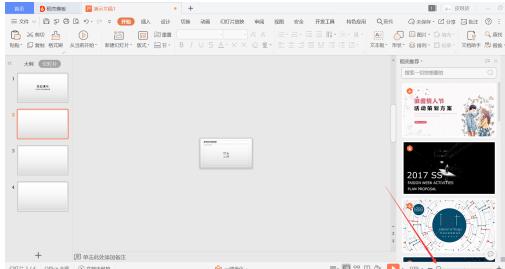
PowerPoint 打开PPT幻灯片时卡死解决方案
问题:PowerPoint启动时卡死,但是CPU占用并没有很高,而且其他程序使用正常,可以看出并不是电脑有问题,至少不是CPU的问题。解决:最后查看了一下加载项,发现有很多启用着,如下图所
- 在工具栏点击【插入】,在下拉工具栏中选择【形状】,形状要覆盖掉原来页面;
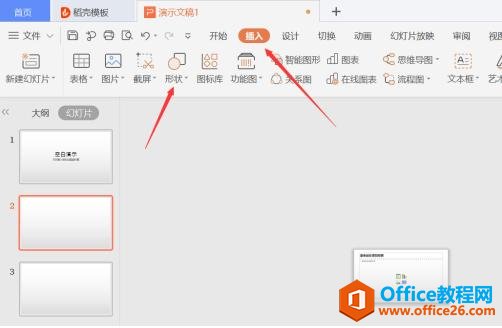
- 选中插入的形状,然后点击【动画】,选择一个动画效果,这里选的是回旋动画;
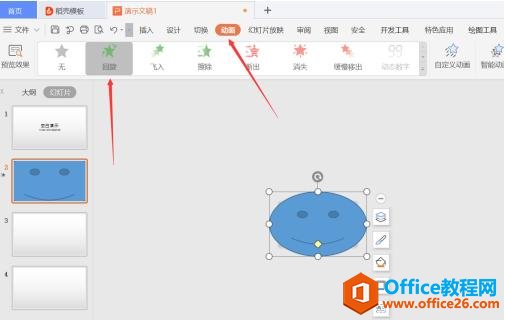
以上便是PPT中制作过场动画的基本流程了,为了使过场动画更加美观,大家可以重复上述操作2、3步,选择插入不同的形状和动画效果。
PPT制作齿轮式并列关系内容页 实例教程及技巧
PPT制作齿轮主要是能通过形状组合运算得到,通过配合标题与简介文字实现并列关系图示,用好PPT形状运算功能是制作PTP必备的技能。知识点:形状运算形状效果形状组合第一步:新建其于


